Olvidar la contraseña de su iPad puede ser una experiencia frustrante. Ya sea debido a una agenda apretada o un lapso momentáneo en la memoria, no poder acceder a su iPad puede interrumpir su rutina diaria. Esta publicación explica algunas formas efectivas de recuperar el acceso cuando olvida la contraseña de tu iPad. Siga leyendo y elija su método preferido para reanudar el uso de su dispositivo sin problemas.

Cuando no puede recordar el código de acceso de su iPad, siempre vale la pena probar los conceptos básicos antes de pasar a métodos más avanzados. Por ejemplo, verifique dos veces si escribió la contraseña por error o dejó el bloqueo de mayúsculas activado accidentalmente. Si tiene varios dispositivos Apple, asegúrese de no ingresar sin darse cuenta el código de acceso de otro dispositivo. Estas soluciones simples pueden evitarle la molestia de recurrir a soluciones más complicadas de inmediato.
Supongamos que ha habilitado el Encontrar mi en su iPad e inició sesión con su ID de Apple en iCloud. En ese caso, puede aprovechar la función de borrado remoto de iCloud. Al acceder a Find My en otro dispositivo o navegador web, puede borrar el iPad de forma remota, incluida la contraseña olvidada.
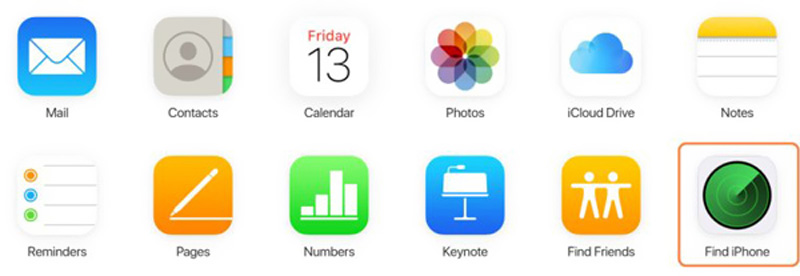
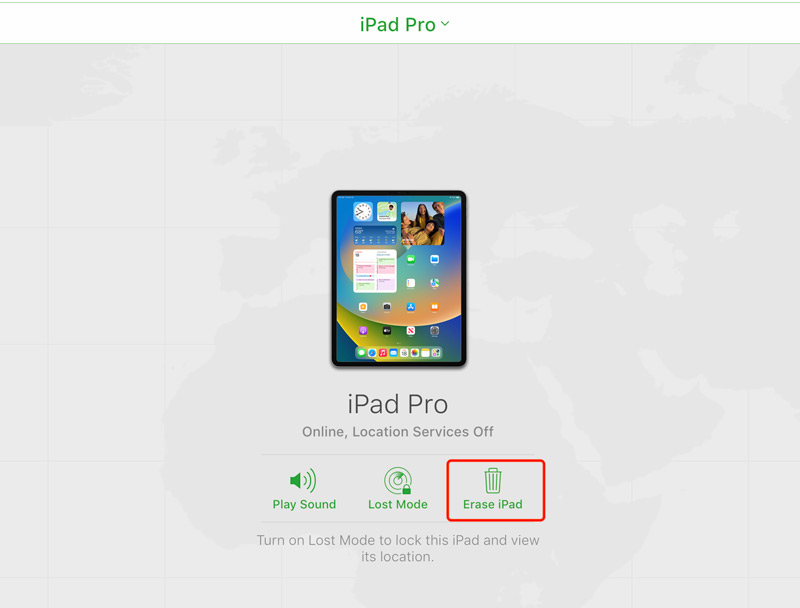
Una vez que se completa el proceso de borrado, puede configurar su iPad como nuevo o restaurarlo desde una copia de seguridad anterior. Es importante tener en cuenta que este método requiere una conexión a Internet estable y Find My habilitado de antemano.
Si alguna vez sincronizó su iPad con iTunes en una computadora, puede seguir los siguientes pasos para restablecer su contraseña olvidada.
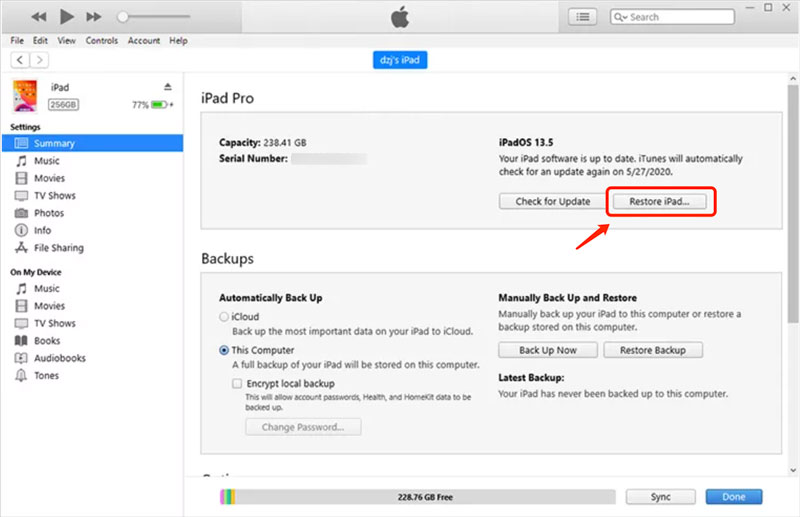
Al conectar su iPad a la computadora y abrir iTunes, puede iniciar un proceso de restauración de datos. Este método borra todos los datos de iOS en su iPad y le permite configurarlo como un nuevo iPad o restaurarlo desde una copia de seguridad.
Si alguna vez conectó su iPad a una Mac y confía en ella, puede restaurar su iPad en Finder. Este método también requiere que desactive Find My en su iPad.
Para restaurar su iPad usando Finder cuando haya olvidado la contraseña, puede conectarlo a su Mac y abrir Finder.
En la barra lateral izquierda del Finder, debajo del Ubicaciones sección, debería ver su dispositivo iPad en la lista. Elíjalo y haga clic en el restaurar iPad botón. Aparecerá una ventana emergente que le preguntará si desea restaurar su iPad a su configuración de fábrica. Hacer clic Restaurar para confirmar. Comenzará el proceso de restauración y su iPad se borrará y se restaurará a su configuración original.
Si no ha sincronizado su iPad con iTunes ni habilitado Find My, puede usar el modo de recuperación para restablecer la contraseña de su iPad.
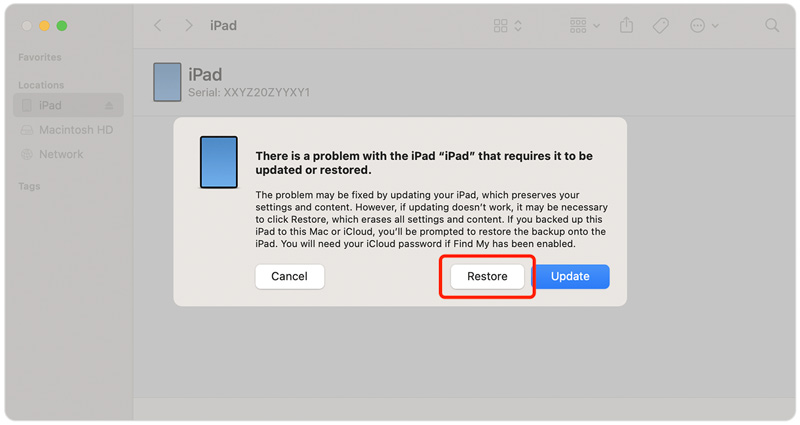
Si no puede usar ninguno de los métodos anteriores, usar un desbloqueador de iPad de terceros podría ser su solución. Cuando olvida el código de acceso de su iPad y resulta que está deshabilitado, puede usar Aiseesoft Desbloqueador de iPad para borrar fácilmente la contraseña actual, Face ID o Touch ID. Es compatible con todos los modelos de iPad y iPhone. Además, le permite eliminar su ID y contraseña de Apple, las restricciones de tiempo de pantalla y MDM de forma segura.

Descargas
Desbloqueador de iPad - Borrar contraseña de iPad olvidada
100% Seguro. Sin anuncios.
100% Seguro. Sin anuncios.
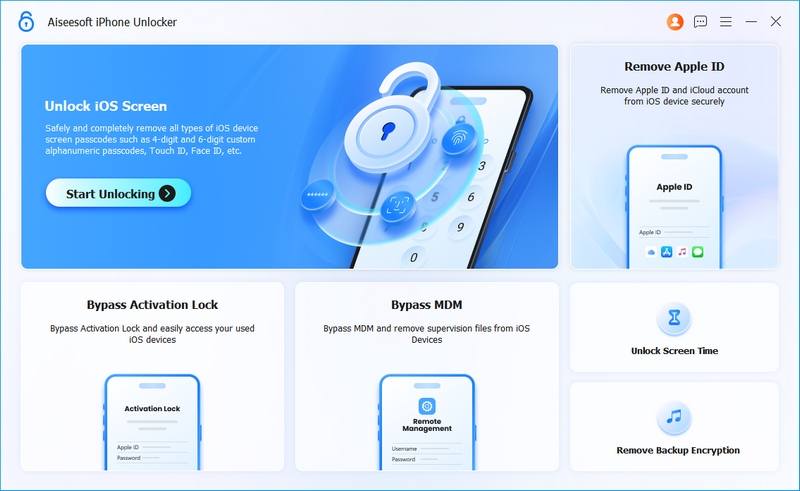
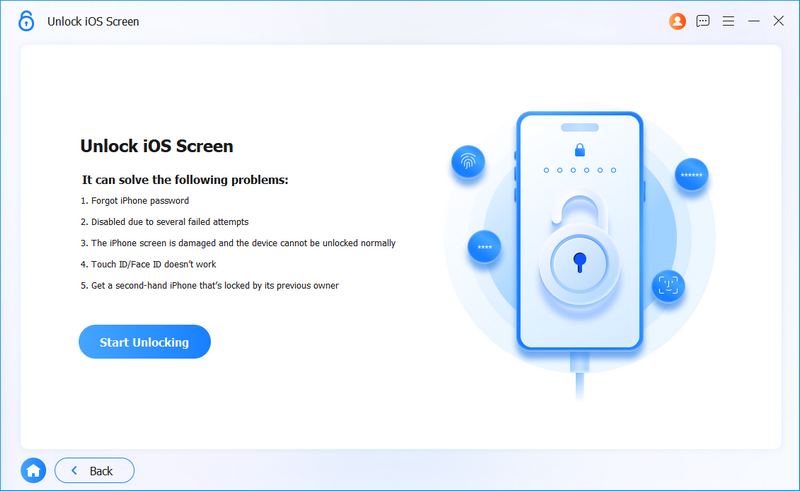
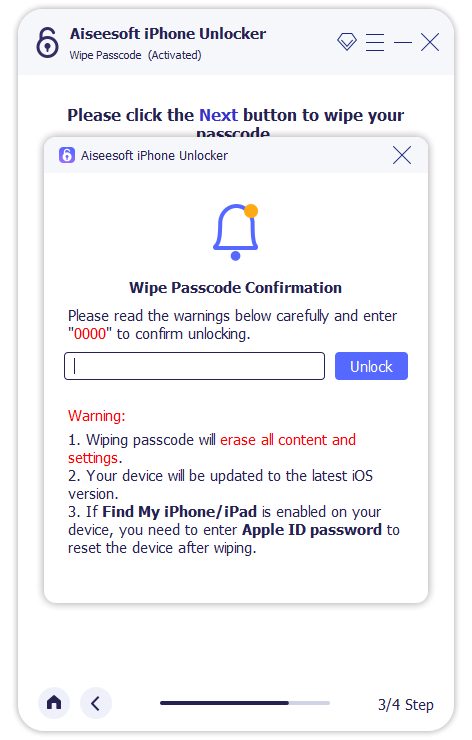
Si no se siente cómodo realizando los pasos usted mismo, se recomienda ponerse en contacto con el Soporte técnico de Apple. El soporte de Apple está disponible para ayudarlo a restablecer el código de acceso de su iPad. Ponerse en contacto con el Soporte de Apple le permite explorar opciones adicionales, como localizar un proveedor de servicios autorizado o programar una visita a una Apple Store para obtener más ayuda.
Seguramente ya no querrás quedarte fuera de tu iPad. Puede usar varios consejos y técnicas útiles para evitar olvidar el código de acceso de su iPad. Esta parte discutirá algunas de estas estrategias proactivas para ayudarlo a recordar la contraseña de su iPad.
Elegir un código de acceso memorable es el primer paso para evitar olvidarlo. Evite usar códigos de acceso comunes como 1234 o 0000, ya que son fáciles de adivinar. En su lugar, cree una combinación única, como su número favorito seguido de las iniciales de un ser querido.
Considere usar un código de acceso alfanumérico que combine letras y números. Esto aumenta significativamente la cantidad de combinaciones posibles, lo que lo hace más seguro y menos probable que se olvide. Por ejemplo, puede mezclar sus palabras y números favoritos para crear un código de acceso memorable pero seguro.
Practicar regularmente el ingreso de la contraseña de su iPad puede parecer simple, pero esta operación puede ayudar a reforzarla en su memoria. Si solo usa su iPad esporádicamente, aumenta las posibilidades de olvidar el código de acceso. Además, asegúrese de no confiar únicamente en Touch ID o Face ID.
Si su iPad lo admite, utilice la función Face ID o Touch ID. Estos métodos de autenticación biométrica eliminan la necesidad de ingresar un código de acceso cada vez y brindan una forma simple y segura de desbloquear su dispositivo. Sin embargo, recuerde configurar un código de acceso alfanumérico como opción de respaldo en caso de que la autenticación biométrica falle o no esté disponible.
Si le resulta difícil recordar su código de acceso, considere escribirlo y guardarlo en un lugar seguro separado de su iPad. Evite almacenarlo digitalmente, ya que el propósito es tener una copia de seguridad física en caso de emergencias.
Habilitación iCloud Llavero le permite almacenar y autocompletar contraseñas de forma segura en todos sus dispositivos Apple. Esta característica simplifica el proceso de ingreso de contraseñas y garantiza que no necesite recordar cada código de acceso individualmente. Es una forma efectiva de administrar las contraseñas de su iPhone y iPad y evitar que las olvide.
Copia de seguridad de su iPad El uso regular de iCloud es crucial en caso de que necesite restaurar el dispositivo. Habilitar la copia de seguridad de iCloud garantiza que sus datos, incluidos los códigos de acceso, se almacenen de forma segura en el servicio en la nube. Puede restaurar fácilmente su iPad sin preocuparse por perder su contraseña u otra información importante.
La aplicación Find My no solo lo ayuda a localizar su iPad perdido, sino que también ofrece funciones de seguridad adicionales. Debe activar la función Buscar mi iPad y usar el Bloqueo de activación. Le permite bloquear de forma remota su dispositivo Apple y mostrar un mensaje personalizado, lo que dificulta que alguien acceda a su iPad protegido con contraseña.
Si tiene problemas para recordar varios códigos de acceso, usar una aplicación de administrador de contraseñas puede salvarle la vida. Estas aplicaciones almacenan de forma segura sus códigos de acceso y otra información confidencial, lo que le permite acceder a ellos con una sola contraseña maestra o autenticación biométrica. Intente usar el popular Aiseesoft iPhone Password Manager.
¿Cuántas veces puedes probar la contraseña del iPad?
Se le bloqueará el dispositivo después de ingresar el código de acceso incorrecto seis veces en su iPad. Verá el mensaje iPad está deshabilitado en la pantalla.
¿Cuál es el código de acceso predeterminado de Apple?
Apple no establece una contraseña predeterminada para su iPhone o iPad. Cuando configura un nuevo dispositivo, puede crear un código de acceso según sus necesidades.
¿Puedes desbloquear un iPad sin borrar todo?
Debes saber que no existen soluciones oficiales para acceder a un iPad bloqueado sin restaurarlo. La operación de restauración borrará todos los datos del iPad. Pero puede hacer una copia de seguridad de su iPad antes de restaurar.
Conclusión
Es bastante frustrante cuando no recuerdo la contraseña de tu iPad y úsalo. Pero al usar los cinco métodos mencionados anteriormente, debería poder restablecer su contraseña olvidada y recuperar el acceso al dispositivo Apple. Recuerde hacer una copia de seguridad de su iPad con regularidad para evitar la pérdida de datos y garantizar un proceso de recuperación más fluido en el futuro, y considere usar un administrador de contraseñas para administrar sus contraseñas de manera segura.
Consejos para desbloquear iOS
Desbloquear la pantalla de iOS
Omitir el bloqueo de activación de iOS
Recuperar datos de iOS

Para reparar la pantalla del iPhone bloqueada, la función de borrado de contraseña puede ayudarlo mucho. Y también puede borrar fácilmente la ID de Apple o la contraseña de Screen Time.
100% Seguro. Sin anuncios.
100% Seguro. Sin anuncios.
¡Felicitaciones!
Te has suscrito con éxito a nuestro boletín informativo. El exclusivo hasta un 40 % para los suscriptores es AISEFOKS ¡Ahora puedes copiarlo y usarlo para disfrutar de más beneficios!
¡Copiado exitosamente!